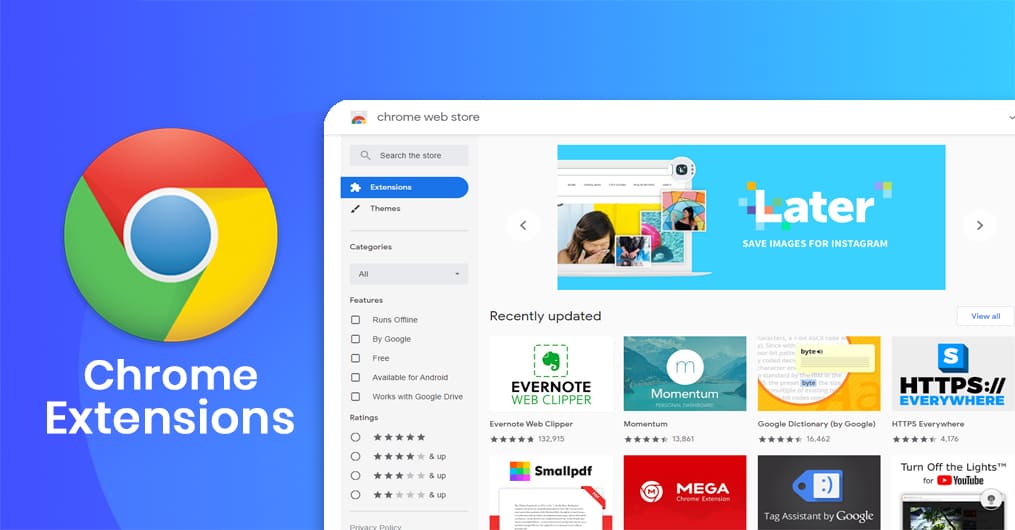
Hướng dẫn thêm tiện ích vào chrome đơn giản, dễ thực hiện
Google Chrome là trình duyệt web có lượng người dùng nhiều nhất trên toàn thế giới. Đây là sản phẩm của Google và nó hỗ trợ nhiều tính năng giúp bạn lướt web, tìm kiếm thông tin chính xác nhất. Với mục đích hỗ trợ hơn nữa các tính năng cho nhu cầu của người dùng, Google đã phát triển thư viện tiện ích Chrome. Hãy cùng chúng tôi tìm hiểu hướng dẫn thêm tiện ích vào chrome chi tiết nhất trong năm 2022.
Tiện ích Chrome là gì?
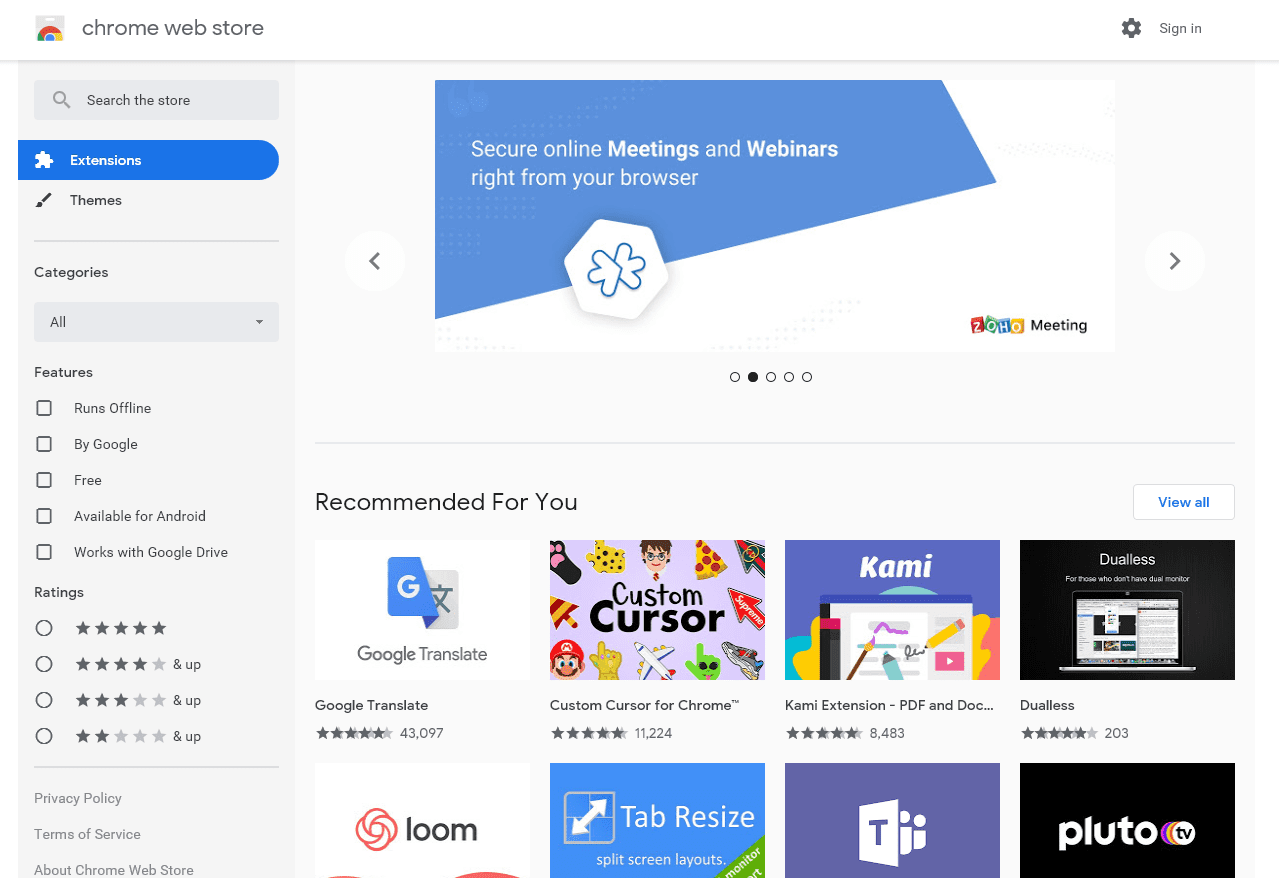
Tiện ích mở rộng trên google chrome là phần plugin add-on được thêm vào trên Chrome trợ giúp bạn sử dụng được các tính năng nâng cao mà trình duyệt Chrome không hỗ trợ. Người dùng có thể cài đặt những tiện ích mở rộng này để điều chỉnh trải nghiệm duyệt website theo nhu cầu của mình. Tuy nhiên các tiện ích thường không có giao diện người dùng của riêng mình và phải dựa vào giao diện của Chrome để hoạt động.
Google chrome extension được người dùng phát triển và chia sẻ rộng rãi trên ứng dụng cửa hàng Chrome và bạn có thể tải về và sử dụng nó một cách miễn phí. Đây là công cụ do bên thứ 3 phát triển, cung cấp và Google chỉ là trung gian hỗ trợ kiểm tra, quản lý các tiện ích chrome này.
Ai cũng có thể tự tạo mới các tiện ích mở rộng và chia sẻ trên cửa hàng Chrome để sử dụng cho các mục đích cá nhân hoặc thương mại. Tuy vậy, nếu tiện ích mà bạn chia sẻ có thể gây hại cho người dùng thì Google sẽ xem xét và xóa bỏ tiện ích này vĩnh viễn.
Bài viết tham khảo: Apple chọn ViệtNam để sản xuất AppleWatch, Macbook
Hướng dẫn thêm tiện ích vào chrome chi tiết nhất
Hướng dẫn thêm tiện ích chrome trên máy tính
Người dùng có thể tìm kiếm và thêm bất kỳ tiện ích mở rộng nào vào trình duyệt Chrome bằng các bước chi tiết dưới đây:
Bước 1: Mở trình duyệt Chrome và mở cửa hàng tiện ích Chrome trực tuyến bằng cách truy cập vào liên kết sau: https://chrome.google.com/webstore
Bước 2: Trang web cửa hàng chrome trực tuyến xuất hiện, bạn có thể tìm kiếm các tiện ích mở rộng bằng cách nhấn chọn các Danh mục phù hợp với mục đích của mình như danh mục được đề xuất cho bạn, plugin shopping, sport… Sau đó xem chi tiết phần giới thiệu, lợi ích của tiện ích đó và quyết định có cài đặt trên Chrome hay không.
Hoặc nhấp vào thanh tìm kiếm trong cửa hàng để cài đặt một tiện ích mở rộng Chrome mà bạn đã biết. Chẳng hạn bạn muốn tìm kiếm add-on chặn quảng cáo trên chrome có tên là Adblock thì sẽ nhập từ khóa Adblock vào ô tìm kiếm trong cửa hàng và nhấn phím enter.
Bước 3: Danh sách các kết quả phù hợp sẽ xuất hiện trên màn hình, bạn nhấp chuột chọn plugin Adblock.
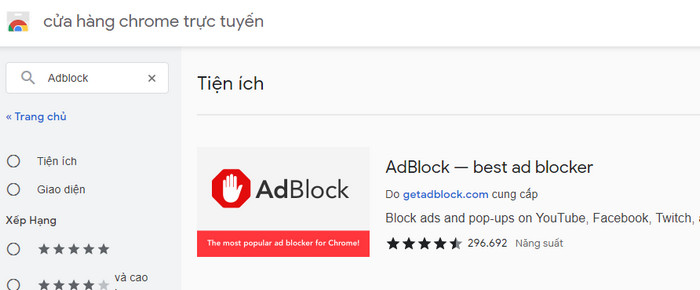
Bước 4: Click chọn dòng Thêm vào Chrome để thực hiện thêm tiện ích mở rộng vào chrome.
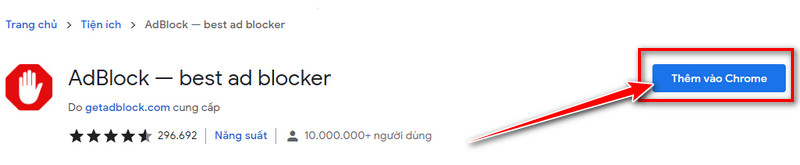
Lúc này, một cửa sổ thông báo xuất hiện, nhấp chọn dòng Thêm tiện ích để trình duyệt Chrome tự động cài đặt và thêm plugin này. Quá trình tải và cài đặt có thể mất một đến vài phút, phụ thuộc vào đường truyền internet mà bạn đang sử dụng.
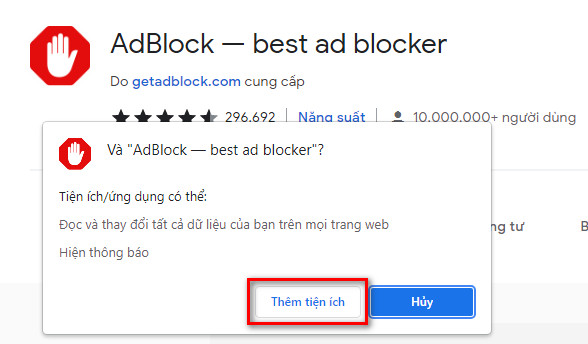
Bước 5: Để kiểm tra tiện ích Chrome – AdBlock có được cài đặt thành công hay chưa, bạn tiến hành mở một tab chrome mới và nhấn vào biểu tượng tiện ích nằm góc phải phía trên cùng bên phải màn hình, nếu thấy ứng dụng adblock thì quá trình cài đặt đã thành công.
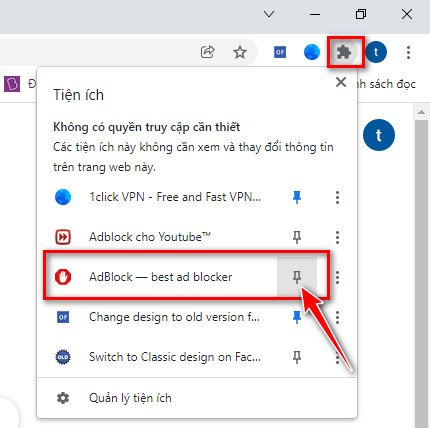
Để ghim extension chrome này lên thanh công cụ, click chuột chọn biểu tượng Ghim vào dòng adblock để mở hoặc tắt tiện ích nhanh hơn.
Hướng dẫn thêm tiện ích chrome trên điện thoại
Mặc định, trình duyệt Chrome không hỗ trợ người dùng thêm, xóa hoặc cài đặt tiện ích mở rộng trên phiên bản hệ điều hành Android và IOS. Vì vậy, để có thể thêm các tiện ích Chrome trên điện thoại, bạn phải sử dụng một công cụ bên thứ ba, trong bài viết này, chúng tôi sẽ hướng dẫn bạn sử dụng trình duyệt Kiwi.
Bước 1: Download trình duyệt Kiwi về điện thoại, link tải App Kiwi cho hệ điều hành Android
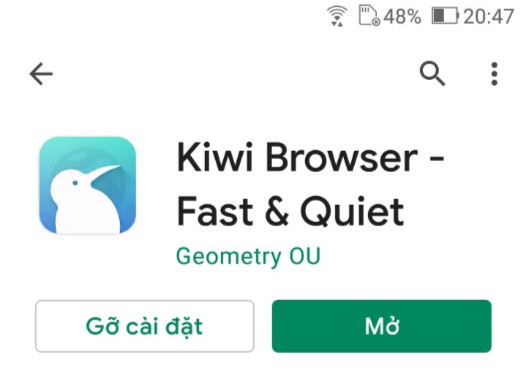
Bước 2: Mở ứng dụng sau khi đã cài đặt thành công, nhấn chọn dấu 3 chấm ở góc phải màn hình và chọn dòng Tiện ích mở rộng.
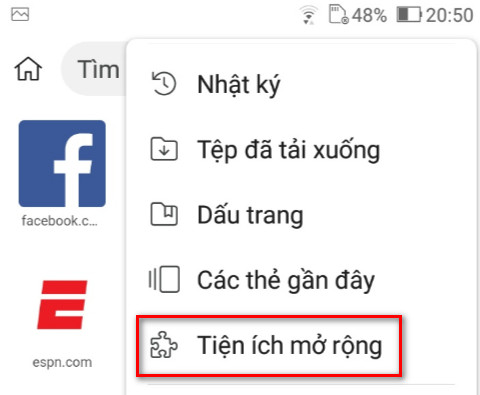
Bước 3: Lúc này, giao diện quản lý extension sẽ xuất hiện, trình duyệt Wiki cho phép bạn tải và sử dụng mọi tiện ích mở rộng có trên cửa hàng Chrome trực tuyến. Click chọn dòng +(from store) để mở cửa hàng webstore Chrome.
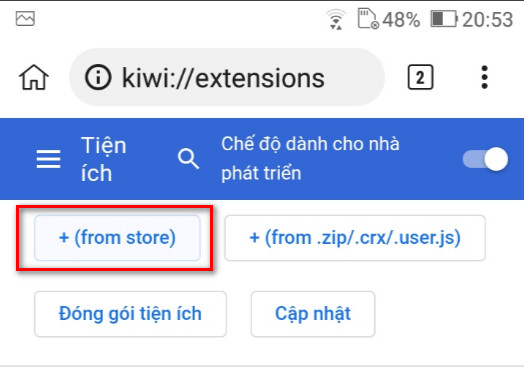
Bước 4: Bạn có thể thêm và cài đặt tiện ích chrome mà mình muốn theo quy trình tương tự như cách cài đặt tiện ích trên máy tính.
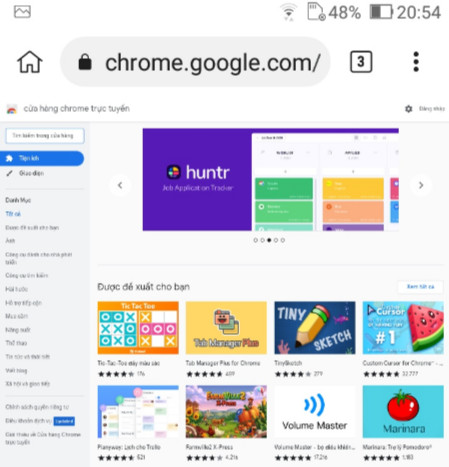
Hãy lưu ý rằng, trình duyệt Chrome không cho phép người dùng cài đặt tiện ích mở rộng trên hệ điều hành Android và IOS. Do đó, bạn bắt buộc phải sử dụng trình duyệt khác để sử dụng được các add-on này.
Nếu muốn xem thông tin về nhiều ứng dụng, thủ thuật dành cho máy tính, điện thoại,…nhanh tay truy cập vào mục Công nghệ.
Việc thêm các tiện ích chrome hỗ trợ công việc, học tập và giải trí của bạn hiệu quả hơn. Tuy vậy, hãy lựa chọn các tiện ích chrome extension an toàn và phù hợp nhất với mục đích sử dụng mà mình cần. Và tránh cài đặt các tiện ích không có nguồn gốc rõ ràng, ít lượt cài đặt và có nhiều bình luận tiêu cực để tránh những hậu quả không mong muốn.
Thông tin liên hệ:
Email:Mail: talkvn.entity@gmail.com
Website: Talk.vn







![[HOT] Cách ghép đồ dtcl, ghép đồ đấu trường chân lý mùa 7 mới nhất ghép đồ dtcl](https://talk.vn/wp-content/uploads/2022/09/ghep-do-dtcl.jpg?v=1662707810)

Để lại bình luận của bạn
Bạn phải đăng nhập để gửi phản hồi.